Strona Spis treści
Updated on Jul 02, 2025
W tym artykule dowiesz się:
- Dlaczego należy formatować kartę SD BYJU?
- Jak sformatować kartę SD BYJU na laptopie lub komputerze z systemem Windows [Pełny przewodnik]
- Wskazówka bonusowa: Jak sformatować kartę SD mojego wygasłego BYJU
BYJU to platforma e-learningowa oferująca lekcje wideo dla uczniów klas od 1 do 12 oraz samouczki do egzaminów konkursowych, takich jak NEET, IIT-JEE, IAS, CAT, GRE i GMAT. Wszystko, co musisz zrobić, to kupić ich kurs online, aby uzyskać dostęp do wykładów.

Karta SD BYJU jest dostarczana do miejsca zamieszkania studenta, który opłacił subskrypcję BYJU, umożliwiając mu dostęp do materiałów kursu bez połączenia z Internetem.
Dlatego jeśli posiadasz kartę SD BYJU, możesz napotkać kilka problemów. Zazwyczaj nie musisz formatować karty, ale zdarzają się sytuacje, gdy formatowanie jest jedynym pozostałym wyborem.
W tym artykule omówimy sytuacje, w których może być konieczne sformatowanie karty SD BYJU. Ponadto omówimy kroki, aby pomyślnie sformatować kartę SD BYJU.
Dlaczego należy formatować kartę SD BYJU?
Oto kilka powodów, dla których może być konieczne sformatowanie karty SD urządzenia BYJU:
- Aby usunąć zabezpieczenie przed zapisem na karcie SD BYJU.
- Konwersja karty SD BYJU do normalnego użytkowania.
- Naprawa przeterminowanej lub uszkodzonej karty SD BYJU.
Jeśli masz którykolwiek z powyższych problemów z kartą SD w urządzeniu BYJU i chcesz ją sformatować, jesteś we właściwym miejscu.
- Ostrzeżenie
- Podczas formatowania Twoje dane są bardzo podatne na trwałą utratę. Dlatego dla bezpieczeństwa radzimy wykonać kopię zapasową przed kontynuowaniem korzystania z tego przewodnika.
Kontynuujmy bezpieczne formatowanie karty SD w urządzeniu BYJU, zakładając, że udało Ci się wykonać kopię zapasową danych.
Jak sformatować kartę SD BYJU na laptopie lub komputerze z systemem Windows [Pełny przewodnik]
Oto jak możesz sformatować kartę SD BYJU za pomocą 4 prostych metod. Wybierz podejście, które najbardziej Ci odpowiada.
#1. Użyj oprogramowania EaseUS SD Card Format
EaseUS Partition Master to potężna usługa dyskowa i partycjonowania, która okazała się najlepszym narzędziem do formatowania kart pamięci i kart SD o różnych konfiguracjach rozmiarów. Aplikacja oferuje również konwersję formatów NTFS do FAT32 i odwrotnie bez formatowania karty SD.
Inne funkcje tego oprogramowania obejmują zmianę rozmiaru partycji, migrację systemu operacyjnego na dysk twardy/dysk SSD, konwersję GPT na MBR, konwersję FAT32 na SDXC itp. Możesz wypróbować EaseUS Partition Master za darmo i sformatować kartę SD w komputerze BYJU.
Teraz sformatujmy kartę SD BYJU, postępując zgodnie z poniższą instrukcją krok po kroku:
Krok 1. Znajdź kartę SD i kliknij prawym przyciskiem myszy partycję, którą chcesz sformatować, a następnie wybierz opcję „Formatuj”.
Krok 2. Ustaw nową etykietę partycji, system plików (NTFS/FAT32/EXT2/EXT3/EXT4/exFAT) i rozmiar klastra dla wybranej partycji, a następnie kliknij „OK”.
Krok 3. Kliknij „Tak” w oknie podręcznym, aby kontynuować.
Krok 4. Kliknij przycisk „Wykonaj 1 zadanie(a)” na pasku narzędzi, a następnie kliknij „Zastosuj”, aby rozpocząć formatowanie karty SD.
Gratulacje! Udało Ci się sformatować kartę SD BYJU za pomocą EaseUS Partition Master w kilku prostych krokach.
#2. Użyj Eksploratora plików
Najlepszą rzeczą w File Explorerze jest to, że nie jest wymagana żadna instalacja ani zakup narzędzi do formatowania karty SD BYJU. Wykonaj poniższe kroki, aby zresetować kartę SD BYJU za pomocą File Explorera:
Krok 1. Włóż kartę SD BYJU do urządzenia i otwórz „Eksplorator plików”.
Krok 2. Wybierz „Ten komputer” i znajdź kartę SD swojego BYJU na liście „Urządzenia i dyski”. Kliknij prawym przyciskiem myszy i wybierz „Formatuj”.
Krok 3. Wybierz wymagany system plików. (exFAT dla kart SD o pojemności 64 GB i NTFS lub FAT32 dla kart SD o pojemności 32 GB.)
Krok 4. Kliknij „Start”, a rozpocznie się proces formatowania.

Karta SD Twojego urządzenia BYJU zostanie sformatowana w ciągu kilku minut.
#3. Użyj Zarządzania dyskami
Zarządzanie dyskami to trzecie narzędzie w tym przewodniku, na wypadek gdyby dwa wyżej wymienione narzędzia nie zadziałały. Ponadto jest to świetna metoda formatowania kart SD dowolnego typu.
Sprawdźmy, jak sformatować kartę SD BYJU za pomocą Zarządzania dyskami.
Krok 1. Uruchom narzędzie Zarządzanie dyskami na swoim komputerze.
Krok 2. Wyszukaj partycję karty SD BYJU i kliknij prawym przyciskiem myszy. Z menu kontekstowego wybierz „Format”.
Krok 3. Zaznacz opcję „Wykonaj szybkie formatowanie”.
Krok 4. Wybierz system plików i rozmiar alokacji i kliknij „OK”. Rozpocznie się proces formatowania.

Karta SD urządzenia BYJU zostanie natychmiast sformatowana, a Ty będziesz mieć czystą kartę SD do pracy.
#4. Użyj CMD
Możesz sformatować kartę SD BYJU za pomocą wiersza poleceń, potężnego narzędzia wbudowanego w system Windows, które obsługuje język skryptowy. Jeśli nie znasz języka skryptowego, nie martw się; ten samouczek przeprowadzi Cię przez użycie CMD do formatowania kart SD.
Uwaga: Aby kontynuować, użyj konta administratora.
Krok 1. Otwórz „Wiersz polecenia” z uprawnieniami administracyjnymi na swoim komputerze. Możesz również nacisnąć klawisze „Win + R” i wpisać cmd.
Krok 2. Sprawdź i potwierdź etykietę napędu karty SD w urządzeniu BYJU.
Krok 3. W wierszu poleceń wpisz polecenie format /fs:FAT32 O: i naciśnij Enter.
Zastąp O: etykietą napędu karty SD.

Teraz powinieneś móc sformatować kartę SD w swoim BYJU za pomocą tego przewodnika. Jeśli podoba Ci się ten samouczek, kliknij przyciski społecznościowe i udostępnij tę stronę znajomym!
Mamy też rozwiązanie problemu z kartą SD w Twoim BYJU, jeśli straciła ważność.
Wskazówka bonusowa: Jak sformatować kartę SD mojego wygasłego BYJU
W przypadku karty SD Expired BYJU spróbuj użyć narzędzia Disk Management na swoim komputerze, aby ją sformatować. W tym artykule omówiliśmy każdy krok potrzebny do sformatowania karty za pomocą narzędzia Disk Management w metodzie nr 3.
Wykonaj poniższe standardowe czynności:
Krok 1. Kliknij prawym przyciskiem myszy kartę SD i kliknij opcję „Formatuj”.
Krok 2. Użyj opcji „Wykonaj szybkie formatowanie”, wybierz rozmiar alokacji i kliknij „OK”.
Krok 3. Proces formatowania powinien się rozpocząć, a karta SD urządzenia BYJU powinna zostać sformatowana.
Użyj narzędzia EaseUS Partition Master, jeśli narzędzie Disk Management nie może sformatować karty SD. Czasami partycja większa niż 32 GB ustawiona na FAT32 nie może być obsługiwana przez Disk Management. Ponadto niektóre karty SD BYJU mają ochronę przed zapisem, więc EaseUS Partition Master może pomóc w tej sytuacji.
Dodatkowe materiały do czytania:
Oprogramowanie do formatowania kart SD z zabezpieczeniem przed zapisem, do pobrania za darmo
Zrelaksuj się, gdy Twoja karta SD zostanie zabezpieczona przed zapisem. Ta strona opisuje najlepszy formater zabezpieczony przed zapisem karty SD, który pomoże Ci usunąć zabezpieczenie przed zapisem na karcie SD i sprawić, by działała normalnie.
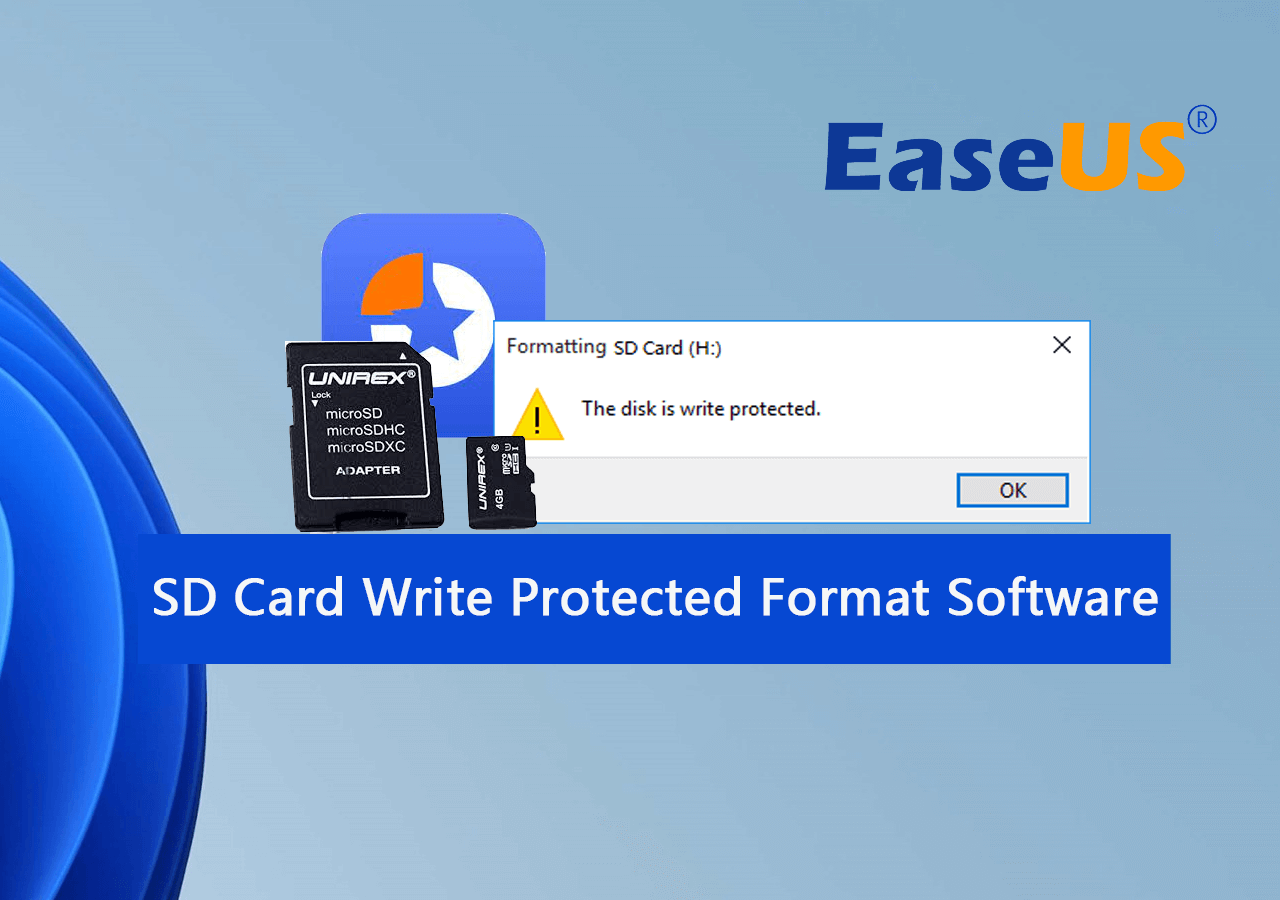
Wniosek
W tym artykule przedstawiliśmy cztery proste narzędzia do formatowania kart SD, które pomogą Ci sformatować kartę SD w urządzeniu BYJU i sprawić, by działała jak standardowa karta SD.
EaseUS Partition Master to najlepsza opcja dla Ciebie, jeśli wbudowane narzędzia nie mogą wykonać zadania. Aplikacja jest przyjazna dla początkujących i może łatwo sprawdzić, zmienić rozmiar i naprawić wykorzystanie miejsca na dysku. Ponadto jest zgodna z NTFS i FAT32 i zapewnia ochronę przed przywołaniem partycjonowania dysku.
Najczęściej zadawane pytania dotyczące formatowania karty SD BYJU
Mamy nadzieję, że ten artykuł okaże się przydatny. Możesz jednak skorzystać z FAQ wymienionych poniżej, aby natychmiast uzyskać odpowiedzi, jeśli masz wątpliwości.
1. Jak korzystać z karty SD BYJU?
Używanie karty SD BYJU jest tak proste, jak używanie zwykłej karty SD. Wystarczy wykonać poniższe kroki, a będziesz mógł używać swojej karty SD BYJU:
Krok 1. Włóż kartę SD BYJU do urządzenia z systemem Android i otwórz Menedżera plików.
Krok 2. Wyszukaj „BYJU's.apk” w pamięci zewnętrznej i zainstaluj.
Krok 3. W razie potrzeby uruchom ponownie.
Krok 4. Zarejestruj się i rozpocznij swoją przygodę z nauką.
2. Jak odszyfrować kartę SD BYJU?
Aby uzyskać pomoc, możesz wypróbować poniższe metody:
- Usuń ochronę hasłem za pomocą swojego hasła.
- Uruchom polecenie CMD z atrybutami disk clear readonly .
- Usuń wirusa.
- Odblokuj ochronę przed zapisem za pomocą EaseUS Partition Master.
3. Czy mogę sformatować kartę SD?
Tak, możesz sformatować kartę SD przy pomocy różnych narzędzi i metod, takich jak CMD, narzędzie do zarządzania dyskami, Eksplorator plików i narzędzia do formatowania innych firm, np. EaseUS Partition Master.
4. Czy mogę używać karty SD BYJU na moim laptopie?
Tak, możesz używać karty SD BYJU na swoim laptopie po zainstalowaniu „aplikacji BYJU” z karty SD na swoim urządzeniu. Możesz również sformatować i usunąć wszystkie pliki z karty SD, aby używać jej jak zwykłej karty SD.
5. Jak usunąć szyfrowanie z karty SD?
Jeśli Twoja karta SD jest zaszyfrowana partycją BitLocker, możesz użyć Eksploratora plików systemu Windows lub programu EaseUS Partition Master, aby usunąć szyfrowanie z karty SD.
Uruchom aplikację EaseUS na swoim urządzeniu i kliknij prawym przyciskiem myszy na karcie SD, aby wybrać opcję „Odblokuj”. Wprowadź hasło odszyfrowujące i wyjdź z narzędzia. Spowoduje to usunięcie szyfrowania z karty SD.
Jak możemy Ci pomóc?
Related Articles
-
Najlepsze 3 sposoby przywracania ustawień fabrycznych systemu Windows 11 bez hasła
![author icon]() Arek/2025/06/30
Arek/2025/06/30 -
Jak odblokować system Windows 10 bez PIN-u - ŁATWE
![author icon]() Arek/2025/06/30
Arek/2025/06/30 -
[Naprawiono] EmuDeck nie rozpoznaje karty SD na urządzeniu Steam
![author icon]() Arek/2025/06/30
Arek/2025/06/30 -
Naprawiono: DiskPart wymusza usunięcie partycji w systemie Windows 11/10/8/7
![author icon]() Arek/2025/06/30
Arek/2025/06/30
EaseUS Partition Master

Manage partitions and optimize disks efficiently
